
Samsung Galaxy S7
So wird das Galaxy S7 (Edge) neugestartet
Wenn der Bildschrim eingefroren ist dann kann das viele Ursachen haben, eine App die nicht richtig funktioniert, oder das Betriebssystem hat einen Hänger. Die meisten Nutzer sind dann erst einmal verunsichert wenn das Handy nicht mehr auf Eingaben reagiert. Auch nach ein paar Minuten warten hat sich nichts am eingefrorenen Bildschirm geändert? Dann muss ein reset durchgeführt werden.
Hard- oder Soft-Reset?
Man unterscheidet zwischen einem Hard- und Soft-Reset. Bei einem Soft-Reset wird das Handy lediglich zum Neustart gezwungen, also so wie wenn Sie den Akku aus dem Gerät nehmen würden.
Bei einem Hard-Reset dagegen wird das Handy auf Werkseinstellungen zurückgesetzt. Das heißt alle Ihre Daten (Bilder, Dokumente) und Einstellungen werden gelöscht. Der Hard Reset sollte also nur im Notfall durchgeführt werden, ein vorheriges Backup ist natürlich sehr hilfreich.
So funktioniert der Soft-Reset des Galaxy:
Sie müssen die Ein/Aus Taste plus die Leiser Taste gleichzeitig gedrückt halten, nach ca. 7 Sekunden geht das Handy dann aus und startet neu.
In den allermeisten Fällen genügt das schon und das Handy funktioniert wieder so wie es soll.
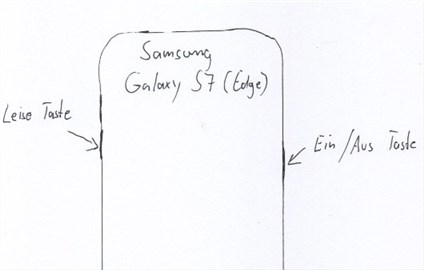
Samsung Galaxy S7 Reset / Neustart
Der Hard-Reset – zurücksetzen auf Werkseinstellungen
Wenn alles nichts hilft dann muss das Handy auf Werkseinstellungen zurückgesetzt werden. Sie sollten wenn möglich unbedingt vorher ein Backup machen.
- Schalten Sie das S7 (Edge) aus
- Nun die Lauter Taste plus die Ein/Aus plus die Home Taste gleichzeitig gedrückt halten
- Nach kurzer Wartezeit kommt eine Auswahl, mit den lauter/leider Tasten navigieren Sie zum Punkt „wipe data/factory reset“ – Sie müssen mit der Ein/Aus Taste die Auswahl bestätigen
- Falls nötig wählen Sie den Punkt „Reboot system now“ aus
Fertig – das Galaxy wird nun auf Werkseinstellungen zurückgesetzt.
Wir hoffen mit dieser kleinen Anleitung weitergeholfen zu haben.
Lesen Sie auch:
– GPS Ortung für Kinder
– Vodafone Freikarte

